帮你保存记忆:聊天记录备份教程
聊天记录可能是大家在更换硬盘时,另外一个非常重要的需要备份的东西。一份QQ聊天记录能帮你留住一份回忆,阿里旺旺更是你维权路上的有利证据,因此在换硬盘时及时的备份聊天记录也是要掌握的一门技术。 QQ篇 对于QQ会员来说,只需要轻点几下鼠标就可以把你的聊天记录随时存到网上,无论你是换硬盘还是在其他人的电脑上聊QQ,你的聊天记录会实时的备份到网上,方便你随时查阅,请参照下图中的三步来完成QQ聊天记录漫游功能设置。 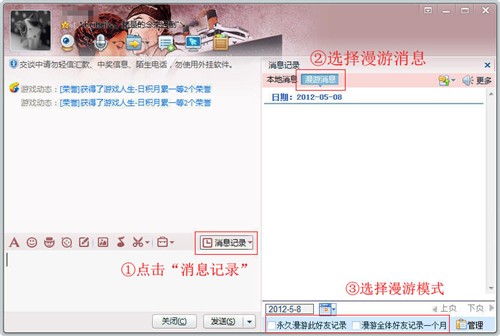
毕竟大部分人不是QQ会员,但最新版的QQ2012也提供了聊天记录备份和恢复功能。 
还是点击“消息记录”,然后点击“消息管理器”; 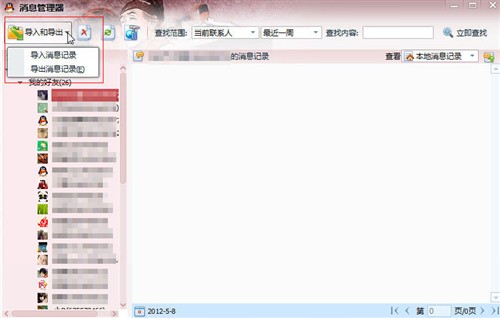
选择导入还是导出 导出:在导出聊天记录时,只能导出当前登录的账号的聊天记录,如果你有多个账号,记得要全登录并导出哦。导出时还可以选择导出的格式:加密格式(.bak,支持带入)、网页格式(.mht,不支持导入)和文本文件(.txt,不支持导入),如果还想导入的话请选择加密格式,如果只想保留且方便阅读可以导出为网页格式和文本文件。 
选择导入的文件夹
导入:导入时可以将所有账号的聊天记录保存在一个文件夹中,然后在选择导入路径时选择这个文件夹就可以一次把所有账号的聊天记录一次性导入。 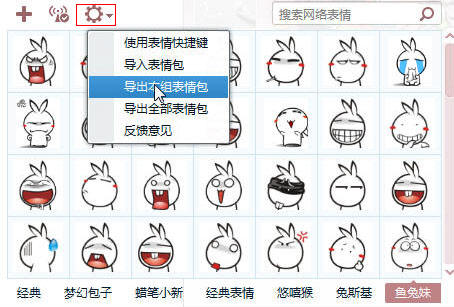
自定义表情备份
我们还可以备份QQ自定义表情,操作路径是:在聊天窗口点击表情→选择自定义表情组→点击顶端的设置(齿轮)图标来进行相关的操作。
阿里旺旺篇

淘宝旺旺的聊天记录在处理网购纠纷时是可以作为依据的,备份旺旺聊天记录与QQ备份聊天记录的方法基本一致,在阿里旺旺2012版底端点击消息,在弹出的对话框中就可以进行导入/导出的操作。 | 








